Panduan Dasar After Effects: Preset Animasi dan Sumbernya
November 20, 2017
Add Comment
Dengan preset animasi, Anda dapat menyimpan dan menggunakan kembali konfigurasi spesifik properti dan animasi layers, termasuk keyframes, efek, dan ekspresi. Misalnya, jika Anda membuat ledakan menggunakan beberapa efek dengan pengaturan properti yang kompleks, keyframes, dan ekspresi, Anda dapat menyimpan semua pengaturan tersebut sebagai satu preset animasi. Anda kemudian dapat menerapkan preset animasi ke layers lainnya.
Banyak preset animasi tidak mengandung animasi; Sebaliknya, mereka mengandung kombinasi efek, mengubah sifat, dan sebagainya. Preset animasi dapat disimpan dan dipindahkan dari satu komputer ke komputer lainnya. Ekstensi nama file untuk preset animasi adalah .ffx.
After Effects mencakup ratusan preset animasi yang dapat Anda terapkan pada layers dan modifikasi sesuai kebutuhan Anda, termasuk banyak preset animasi teks.
Anda dapat melihat dan menerapkan preset animasi di After Effects menggunakan panel Effects & Presets atau Adobe Bridge. Untuk membuka folder Presets di Adobe Bridge, pilih Browse Presets dari menu panel Effects & Presets atau dari menu Animation.
catatan:
Cara yang bagus untuk melihat bagaimana pengguna tingkat lanjut menggunakan After Effects adalah menerapkan preset animasi, dan tekan U atau UU untuk hanya melihat layers animasi atau layers yang dimodifikasi. Melihat properti animasi dan modifikasi menunjukkan kepada Anda perubahan apa yang dibuat perancang preset animasi untuk membuat preset animasi.
Preset animasi yang diinstal dengan After Effects ada di folder Presets yang ada di
File Program \ Adobe \ Adobe After Effects folder CC \ Support Files (Windows) atau Applications / Adobe After Effects CC (Mac OS).
Preset animasi yang Anda buat akan disimpan secara default di folder Preset yang terletak di
My Documents \ Adobe \ After Effects CC (Windows) atau Dokumen / Adobe / After Effects CC (Mac OS).
Anda dapat menambahkan satu preset animasi baru atau seluruh folder preset animasi baru ke salah satu folder Preset.
Ketika After Effects dimulai, ia akan mencari kedua folder Preset dan subfolder mereka untuk mengatur preset animasi yang ada dan menambahkannya ke panel Effects & Presets. After Effects mengabaikan isi folder dengan nama yang dimulai dan diakhiri dengan tanda kurung; misalnya, isi folder (archived_animation_presets) tidak dimuat.
catatan:
Preset animasi muncul di panel Efek & Preset hanya jika berada di salah satu folder Preset atau subfolder dari salah satu folder Preset. Jika Anda memindahkan preset ke folder baru, letakkan shortcut (Windows) atau alias (Mac OS) dari folder itu di folder Presets.
Preset animasi dimuat dan diinisialisasi hanya bila panel Efek & Preset ditampilkan. Jika panel Efek & Presets ditutup atau tersembunyi di balik panel lain, preset animasi tidak diinisialisasi.
Pilih kombinasi properti (misalnya, Posisi dan Skala) dan kelompok properti (misalnya, Paint and Transform). Jika Anda memilih hanya efek, Anda dapat memilihnya di panel Kontrol Efek.
catatan:
Jika preset animasi tidak muncul di panel Effects & Presets, pilih Refresh List dari menu panel Effects & Presets.
Untuk daftar preset animasi yang disertakan dengan After Effects, lihat daftar preset Animasi.
Andrew Kramer menyediakan banyak preset animasi di situs Video Copilot-nya.
catatan:
Jika Anda menerapkan preset animasi dari kategori Animation Presets> Shapes> Backgrounds, Anda dapat melihat efek Animated Shape Control yang disesuaikan di panel Effect Controls. Efek khusus ini adalah efek kontrol ekspresi khusus yang dibuat khusus untuk preset animasi ini. Anda dapat menyalin dan menempelkan efek ini ke lapisan lain, atau Anda dapat menyimpannya sebagai preset animasi itu sendiri sehingga Anda dapat menerapkannya di tempat lain.
Ini merupakan pos ke dua dari seri Panduan Dasar-dasar After Effects yang bisa Anda pelajari lebih banyak di blog Dafi Deff Motion Graphics ini
Ingin mendapatkan pemberitahuan posting terbaru dari blog ini? cukup klik link subscribe blog Dafi Deff ini (daftarkan email Anda) maka Anda akan mendapatkan pemberitahuan setiap kali blog ini di-update. Follow saya di Twitter @dafideff dan Instagram @dafideff. Atau subscribe channel Youtube saya Channel Youtube Dafi Deff dan add saya di lingkaran Google+ Dafi Deff.
Banyak preset animasi tidak mengandung animasi; Sebaliknya, mereka mengandung kombinasi efek, mengubah sifat, dan sebagainya. Preset animasi dapat disimpan dan dipindahkan dari satu komputer ke komputer lainnya. Ekstensi nama file untuk preset animasi adalah .ffx.
After Effects mencakup ratusan preset animasi yang dapat Anda terapkan pada layers dan modifikasi sesuai kebutuhan Anda, termasuk banyak preset animasi teks.
Anda dapat melihat dan menerapkan preset animasi di After Effects menggunakan panel Effects & Presets atau Adobe Bridge. Untuk membuka folder Presets di Adobe Bridge, pilih Browse Presets dari menu panel Effects & Presets atau dari menu Animation.
catatan:
Cara yang bagus untuk melihat bagaimana pengguna tingkat lanjut menggunakan After Effects adalah menerapkan preset animasi, dan tekan U atau UU untuk hanya melihat layers animasi atau layers yang dimodifikasi. Melihat properti animasi dan modifikasi menunjukkan kepada Anda perubahan apa yang dibuat perancang preset animasi untuk membuat preset animasi.
Mengunduh, memasang, dan memindahkan preset animasi
Preset animasi yang diinstal dengan After Effects ada di folder Presets yang ada di
File Program \ Adobe \ Adobe After Effects folder CC \ Support Files (Windows) atau Applications / Adobe After Effects CC (Mac OS).
Preset animasi yang Anda buat akan disimpan secara default di folder Preset yang terletak di
My Documents \ Adobe \ After Effects CC (Windows) atau Dokumen / Adobe / After Effects CC (Mac OS).
Anda dapat menambahkan satu preset animasi baru atau seluruh folder preset animasi baru ke salah satu folder Preset.
Ketika After Effects dimulai, ia akan mencari kedua folder Preset dan subfolder mereka untuk mengatur preset animasi yang ada dan menambahkannya ke panel Effects & Presets. After Effects mengabaikan isi folder dengan nama yang dimulai dan diakhiri dengan tanda kurung; misalnya, isi folder (archived_animation_presets) tidak dimuat.
catatan:
Preset animasi muncul di panel Efek & Preset hanya jika berada di salah satu folder Preset atau subfolder dari salah satu folder Preset. Jika Anda memindahkan preset ke folder baru, letakkan shortcut (Windows) atau alias (Mac OS) dari folder itu di folder Presets.
Preset animasi dimuat dan diinisialisasi hanya bila panel Efek & Preset ditampilkan. Jika panel Efek & Presets ditutup atau tersembunyi di balik panel lain, preset animasi tidak diinisialisasi.
Cara simpan preset animasi
Pilih kombinasi properti (misalnya, Posisi dan Skala) dan kelompok properti (misalnya, Paint and Transform). Jika Anda memilih hanya efek, Anda dapat memilihnya di panel Kontrol Efek.
- Pilih Save Animation Preset dari menu Animation atau dari menu panel Effects & Presets.
- Tentukan nama dan lokasi untuk file tersebut, lalu klik Save.
- Agar preset animasi muncul di panel Effects & Presets, itu harus disimpan dalam folder Presets.
catatan:
Jika preset animasi tidak muncul di panel Effects & Presets, pilih Refresh List dari menu panel Effects & Presets.
Sumber online untuk preset animasi
Anda juga dapat mendownload preset animasi dari banyak situs komunitas After Effects, seperti forum Enhancer AE.Untuk daftar preset animasi yang disertakan dengan After Effects, lihat daftar preset Animasi.
Andrew Kramer menyediakan banyak preset animasi di situs Video Copilot-nya.
catatan:
Jika Anda menerapkan preset animasi dari kategori Animation Presets> Shapes> Backgrounds, Anda dapat melihat efek Animated Shape Control yang disesuaikan di panel Effect Controls. Efek khusus ini adalah efek kontrol ekspresi khusus yang dibuat khusus untuk preset animasi ini. Anda dapat menyalin dan menempelkan efek ini ke lapisan lain, atau Anda dapat menyimpannya sebagai preset animasi itu sendiri sehingga Anda dapat menerapkannya di tempat lain.
Ini merupakan pos ke dua dari seri Panduan Dasar-dasar After Effects yang bisa Anda pelajari lebih banyak di blog Dafi Deff Motion Graphics ini
Ingin mendapatkan pemberitahuan posting terbaru dari blog ini? cukup klik link subscribe blog Dafi Deff ini (daftarkan email Anda) maka Anda akan mendapatkan pemberitahuan setiap kali blog ini di-update. Follow saya di Twitter @dafideff dan Instagram @dafideff. Atau subscribe channel Youtube saya Channel Youtube Dafi Deff dan add saya di lingkaran Google+ Dafi Deff.


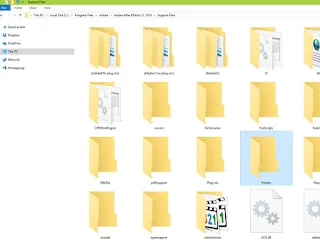


0 Response to "Panduan Dasar After Effects: Preset Animasi dan Sumbernya"
Post a Comment